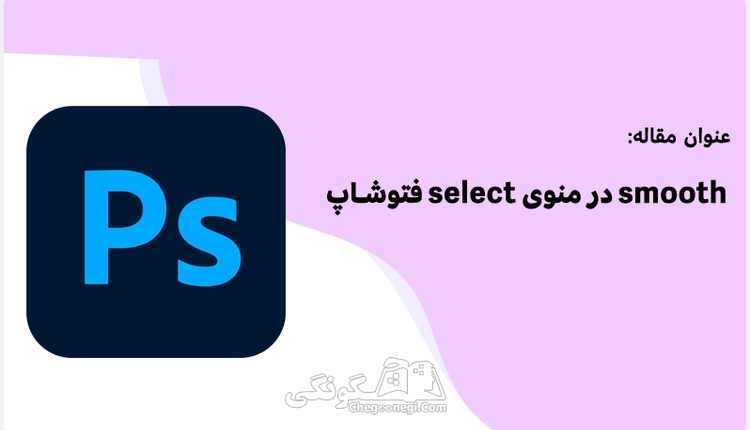
کاربرد گزینه Smooth درمنوی Select فتوشاپ چیست؟
1- یک فیلتر برای پاک کردن نویز و اصلاح تصویر
2- یک روش برای تغییر شکل صورت بیننده در عکس
3- یک ابزار برای نرم کردن لبه های تصویر
4- یک گزینه برای تغییر سطح روشنایی و کنتراست تصویر
پاسخ صحیح: گزینه 3 ابزار برای نرم کردن لبه های محدوده انتخاب
یک ابزار برای نرم کردن لبه های تصویر" صحیح است. این گزینه از یک الگوریتم پیچیده برای نرم کردن تصویر استفاده می کند و باعث پایداری و کیفیت بهتر تصاویر می شود. معمولا برای عکس هایی که لبه هایشان بسیار تند و حاد هستند، استفاده می شود تا ظاهر تصویر طبیعی تر شود.
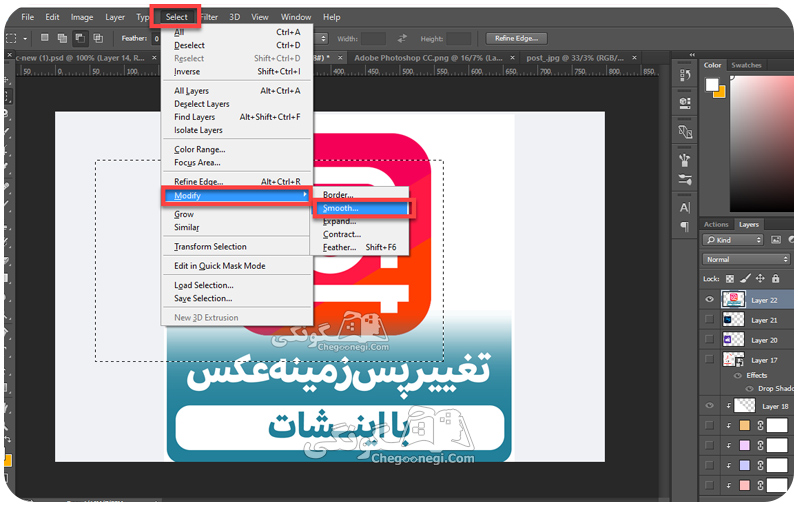
همچنین بخوانید:7 نرم افزار عالی برای ضبط ویدیو از صفحه نمایش کامپیوتر
گزینه Smooth در منوی Select فتوشاپ
گزینه Smooth در منوی Select در فتوشاپ، به معنای نرمکردن لبه های انتخاب شده تصویر است. با فعال کردن این گزینه، مرزهای شکل انتخاب شده به صورت آهستهتر و با تقلیل ریزش و نویز در تصویر پردازش میشوند. این گزینه برای عملیاتی مانند برش و کپی کردن تصویر به کار میرود که در آن نحوه نرمکردن و تراکم ریزشهای لبهها میتواند تاثیر داشته باشد. با استفاده از این گزینه، میتوان از شکلهایی با لبههای خیلی تند و یا نویزی، شکلی یکنواختتر و زیباتر ایجاد کرد.


9908